Ứng dụng Activity đã được đổi tên thành Fitness trên iOS 14. Nó có giao diện hoàn toàn mới, còn các tính năng thì gần như vẫn được giữ nguyên như phiên bản trước đây.
Với những người ưa thích luyện tập và vận động hàng ngày, có thể điều bạn chú ý đầu tiên trên iOS 14 đó là thông tin Apple đã đổi tên ứng dụng Activity thành Fitness. Bạn cứ yên tâm, vòng theo dõi vận động không biến mất đâu, ứng dụng Fitness hiện tại trở thành ngôi nhà cho tất cả các theo dõi hoạt động thể chất trên Apple Watch của người dùng.
Ngoài thay đổi tên gọi, ứng dụng Fitness có một giao diện hoàn toàn mới, sắp xếp hợp lý hơn và bạn có thể biết được nhiều thông tin hơn so với ứng dụng Activity trên iOS 13. Cho tới thời điểm hiện tại, ứng dụng Fitness chỉ cho thấy sự khác biệt ở vẻ bề ngoài, còn các hệ thống đo lường theo dõi không thấy sự khác biệt nào về thuật toán. Dưới đây là những điểm khác biệt chính giữa ứng dụng Activity trên iOS 13 và Fitness của iOS 14.
Những điểm khác nhau giữa Activity và Fitness
Điểm khác biệt chính giữa Activity và Fitness đó là giao diện và các thao tác trong ứng dụng.
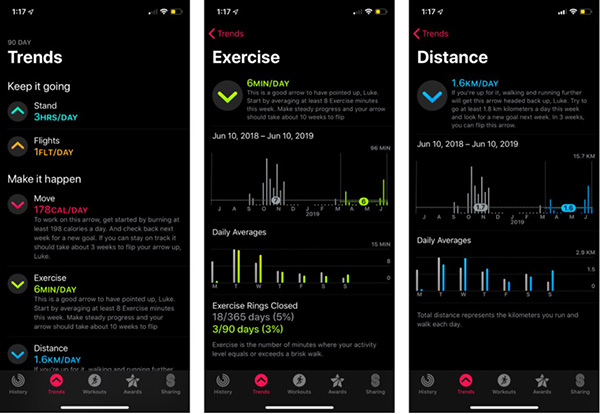
Ứng dụng Activity trên iOS 13 có tổng cộng 5 tab bao gồm Activity, Trends, Workouts, Awards và Sharing. Năm tab này sẽ có bạn biết các thông tin và số liệu Apple Watch theo dõi được. Nếu muốn biết các thông tin về lần tập luyện gần nhất, bấm vào tab Workouts. Bạn đã hoàn thành được bao nhiêu vòng luyện tập tháng này, hãy vào tab Activity. Fitness trên iOS 14, ngược lại, quản lý các thông tin này khác đi một chút.
Ứng dụng Fitness trên iOS 14
Trong ứng dụng Fitness, bạn chỉ có hai tab: Summary và Sharing. Tab Summary sẽ là nơi chứa tất cả các thông tin của bốn tab trước trên ứng dụng Activity.
Khi mở ứng dụng, hoạt động của bạn trong ngày (vòng hoạt động) sẽ ở ngay đầu tiên, vì vậy bạn có thể dễ dàng thấy được bạn đã thực hiện được đến đâu. Nếu muốn biết thêm chi tiết, bấm vào các vòng tròn đó, các thông tin sẽ bật ra, bao gồm cả lịch sử hoạt động trên lịch tháng.
Ngay bên dưới phần Activity là phần Workouts. Bạn sẽ thấy một vài hoạt động luyện tập đã thực hiện, bấm vào bất kì hoạt động nào để theo dõi thêm các số liệu chi tiết. Nếu muốn quay lại và xem các hoạt động cũ hơn, bấm vào Show More trong phần Workouts ở trang Summary.
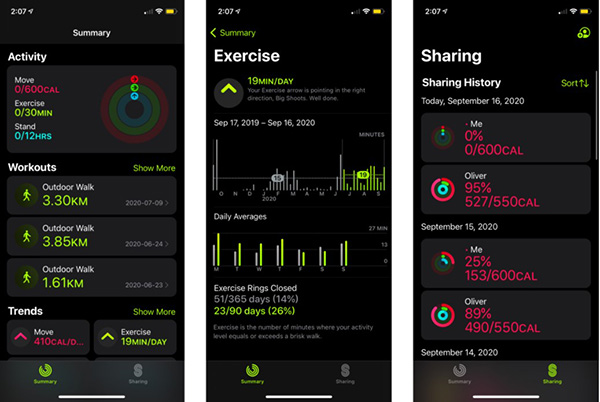
Tiếp theo là đến phần Trends. Bạn sẽ thấy một bản tóm tắt những xu hướng tập luyện mà ứng dụng Fitness theo dõi được, để thêm chi tiết, bấm vào bất cứ phần nào trong mục Trends.
Cuối cùng là mục Awards. Ở đây màn hình sẽ hiển thị những mục tiêu bạn đã đạt được, để biết thêm thông tin, bấm vào chúng. Chọn Show More để hiện hết tất cả các mục tiêu đã đạt được khi đeo Apple Watch.
Bên cạnh Summary là tab Sharing, nó cũng khá giống trên ứng dụng Activity. Ở đây, bạn sẽ chọn người muốn chia sẻ các hoạt động cùng.
Cách tải và lưu hoạt động luyện tập Apple Fitness+
Apple Fitness+ có rất nhiều hoạt động luyện tập khác nhau từ hơn 20 huấn luyện viên. Nếu tìm thấy hoạt động phù hợp với mình, có lẽ bạn sẽ muốn tải hoặc lưu các hoạt động xuống máy để không phải tìm trong ứng dụng khi muốn sử dụng nữa. Bạn có thể luyện tập khi đang đi du lịch hoặc lúc không có mạng Internet.
Cách lưu hoạt động Fitness+
Trong ứng dụng Fitness, mở hoạt động bạn muốn lưu và bấm Add.
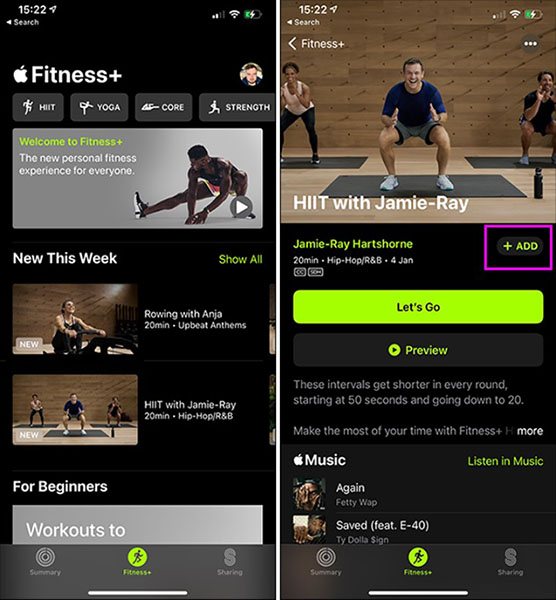
Bạn có thể bấm nút “...” sau đó chọn Save Workout.

Hoạt động lưu xuống đâu?
Hoạt động đã lưu sẽ có mặt trên màn hình chính ứng dụng Fitness. Kéo xuống phần My Workouts để xem các hoạt động đã lưu gần đây nhất. Bấm Show All để xem tất cả các hoạt động đã lưu.
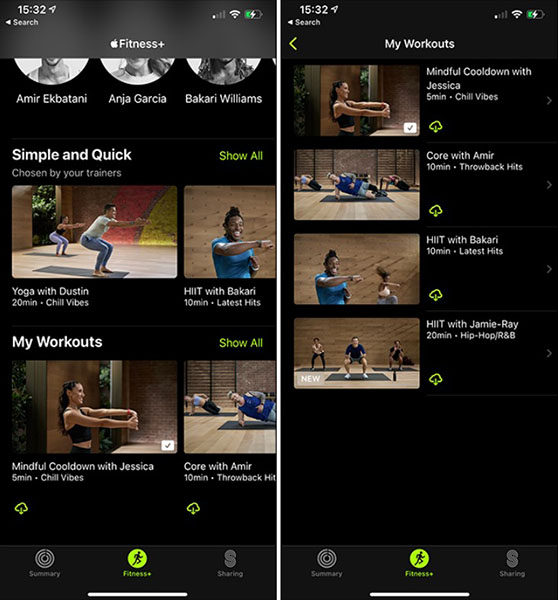
Cách tải hoạt động Fitness+
Bạn có thể tải các hoạt động luyện tập xuống máy sau khi lưu chúng. Ngay khi lưu hoạt động, nút Add sẽ được thay thế bằng nút tải xuống. Bấm vào nút đó để tải hoạt động sử dụng khi ngoại tuyến.
Bạn cũng có thể bấm nút “...” sau đó chọn Download Workout.
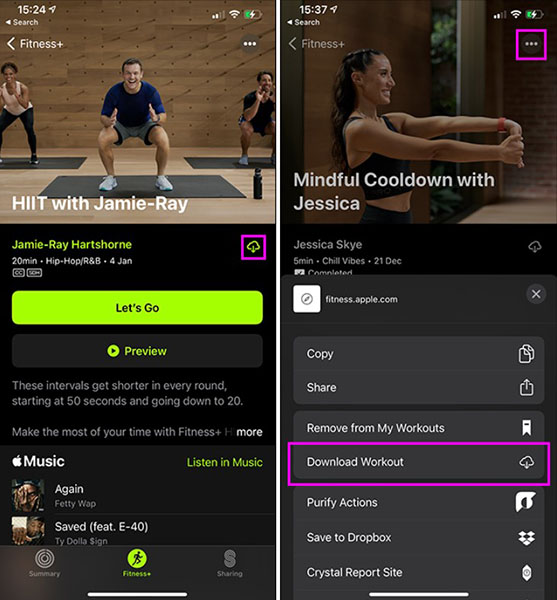
Ngoài ra, luôn có nút tải xuống màu xanh dưới mỗi hoạt động đã lưu trong mục My Workouts. Bấm vào đó để tải hoạt động xuống. Tất cả các hoạt động tải xuống sẽ trong phần Download Workouts trong mục My Workouts ngoài màn hình chính của ứng dụng Fitness.
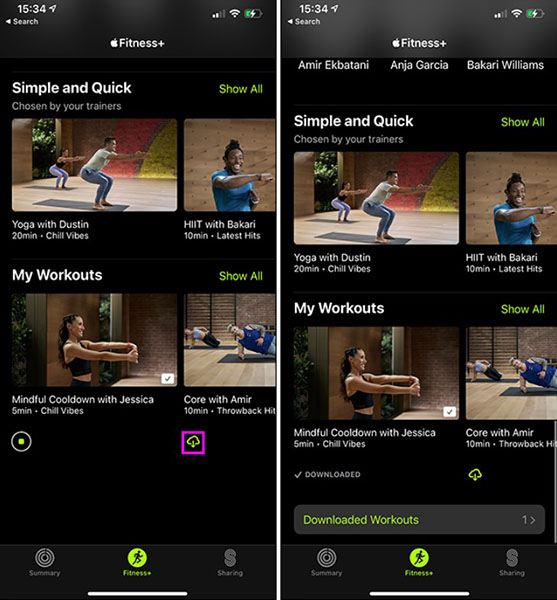
Các xóa hoạt động luyện tập đã lưu
Để xóa một hoạt động luyện tập đã lưu hoặc tải xuống, mở hoạt động đó ra và bấm vào nút “...”, sau đó chọn Remove from My Workouts hoặc Remove Download, tùy vào bạn muốn thực hiện thao tác nào.
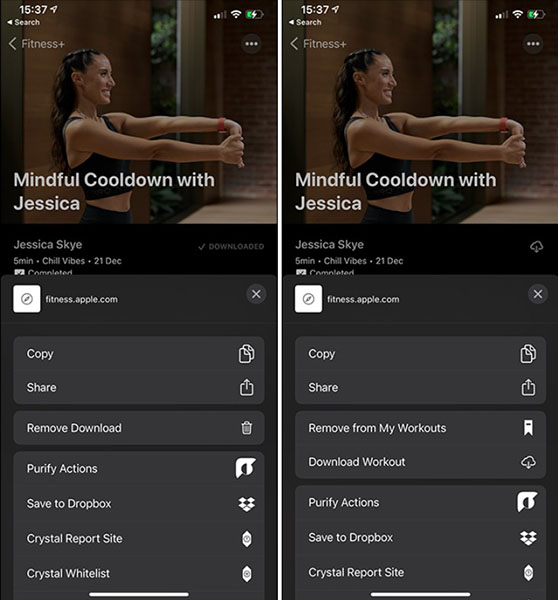
Có thể sử dụng dịch vụ Fitness+ mà không cần Apple Watch không?
Apple Fitness được thiết kế cho người dùng Apple Watch. Nếu không có Apple Watch thì bạn vẫn có thể sử dụng được ứng dụng tuy nhiên không nhiều.
Ứng dụng Fitness+ cần Apple Watch để đăng ký
Để đăng ký dịch vụ Fitness+, bạn cần kết nối Apple Watch với iPhone. Không thể đăng ký Fitness+ mà không có Apple Watch. Tuy nhiên, khi đăng ký xong, bạn không cần quá nhiều đến Apple Watch để luyện tập.
Không cần Apple Watch để bắt đầu luyện tập
Nếu Apple Watch hết pin, để quên ở nhà hay bất cứ trường hợp nào không thể kết nối đồng hồ với điện thoại, khi bắt đầu hoạt động luyện tập trên iPhone hoặc iPad (không phải trên Apple TV), bạn sẽ thấy một thông báo hiện ra nói rằng không có Apple Watch thì không thể đo được nhịp tim và lượng calo đã được đốt cháy.
Bấm Work Out Without Watch để bắt đầu luyện tập.
Fitness+ được thiết kế dành cho Apple Watch
Fitness+ rõ ràng không được thiết kế để sử dụng khi không có Apple Watch. Thiết bị sẽ giúp theo các chỉ số luyện tập và hiển thị trên màn hình. Ví dụ như kiểm tra nhịp tim, so sánh số liệu qua thời gian.
Tuy nhiên nếu không có Apple Watch thì bạn vẫn có thể luyện tập được, không có gì miễn cưỡng cả.
Tham khảo thêm:
 Công nghệ
Công nghệ  AI
AI  Windows
Windows  iPhone
iPhone  Android
Android  Học IT
Học IT  Download
Download  Tiện ích
Tiện ích  Khoa học
Khoa học  Game
Game  Làng CN
Làng CN  Ứng dụng
Ứng dụng 


















 Linux
Linux  Đồng hồ thông minh
Đồng hồ thông minh  macOS
macOS  Chụp ảnh - Quay phim
Chụp ảnh - Quay phim  Thủ thuật SEO
Thủ thuật SEO  Phần cứng
Phần cứng  Kiến thức cơ bản
Kiến thức cơ bản  Lập trình
Lập trình  Dịch vụ công trực tuyến
Dịch vụ công trực tuyến  Dịch vụ nhà mạng
Dịch vụ nhà mạng  Quiz công nghệ
Quiz công nghệ  Microsoft Word 2016
Microsoft Word 2016  Microsoft Word 2013
Microsoft Word 2013  Microsoft Word 2007
Microsoft Word 2007  Microsoft Excel 2019
Microsoft Excel 2019  Microsoft Excel 2016
Microsoft Excel 2016  Microsoft PowerPoint 2019
Microsoft PowerPoint 2019  Google Sheets
Google Sheets  Học Photoshop
Học Photoshop  Lập trình Scratch
Lập trình Scratch  Bootstrap
Bootstrap  Năng suất
Năng suất  Game - Trò chơi
Game - Trò chơi  Hệ thống
Hệ thống  Thiết kế & Đồ họa
Thiết kế & Đồ họa  Internet
Internet  Bảo mật, Antivirus
Bảo mật, Antivirus  Doanh nghiệp
Doanh nghiệp  Ảnh & Video
Ảnh & Video  Giải trí & Âm nhạc
Giải trí & Âm nhạc  Mạng xã hội
Mạng xã hội  Lập trình
Lập trình  Giáo dục - Học tập
Giáo dục - Học tập  Lối sống
Lối sống  Tài chính & Mua sắm
Tài chính & Mua sắm  AI Trí tuệ nhân tạo
AI Trí tuệ nhân tạo  ChatGPT
ChatGPT  Gemini
Gemini  Điện máy
Điện máy  Tivi
Tivi  Tủ lạnh
Tủ lạnh  Điều hòa
Điều hòa  Máy giặt
Máy giặt  Cuộc sống
Cuộc sống  TOP
TOP  Kỹ năng
Kỹ năng  Món ngon mỗi ngày
Món ngon mỗi ngày  Nuôi dạy con
Nuôi dạy con  Mẹo vặt
Mẹo vặt  Phim ảnh, Truyện
Phim ảnh, Truyện  Làm đẹp
Làm đẹp  DIY - Handmade
DIY - Handmade  Du lịch
Du lịch  Quà tặng
Quà tặng  Giải trí
Giải trí  Là gì?
Là gì?  Nhà đẹp
Nhà đẹp  Giáng sinh - Noel
Giáng sinh - Noel  Hướng dẫn
Hướng dẫn  Ô tô, Xe máy
Ô tô, Xe máy  Tấn công mạng
Tấn công mạng  Chuyện công nghệ
Chuyện công nghệ  Công nghệ mới
Công nghệ mới  Trí tuệ Thiên tài
Trí tuệ Thiên tài